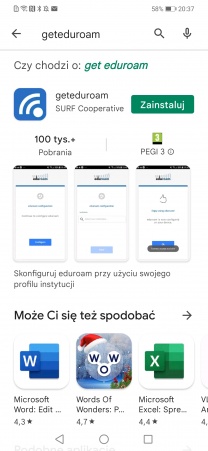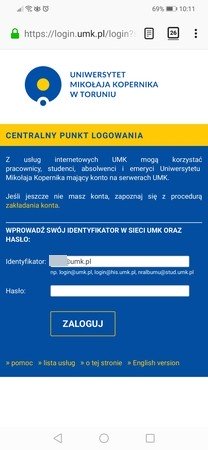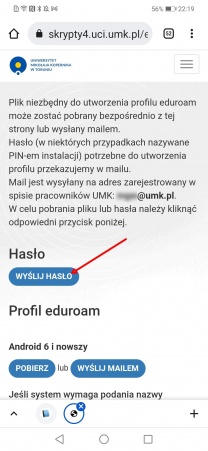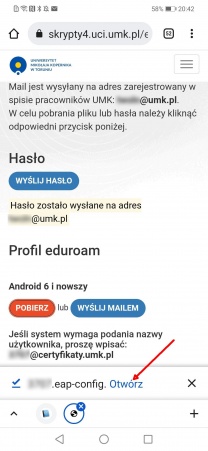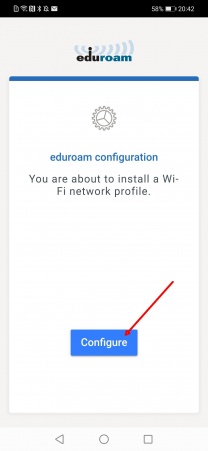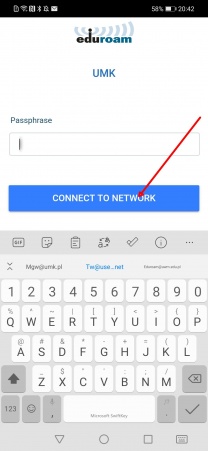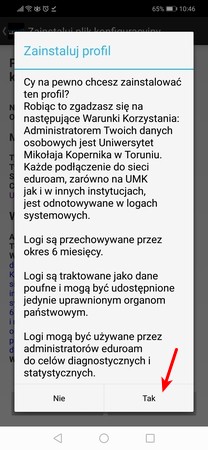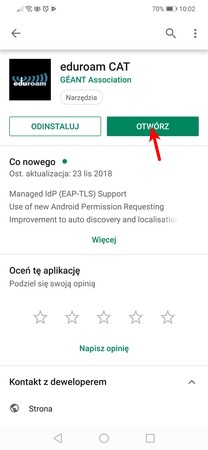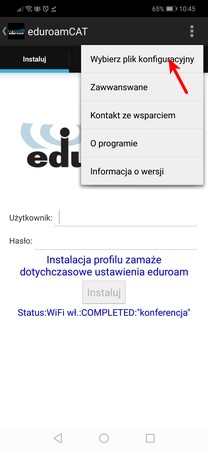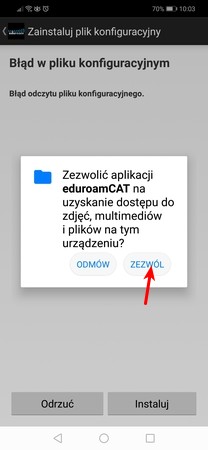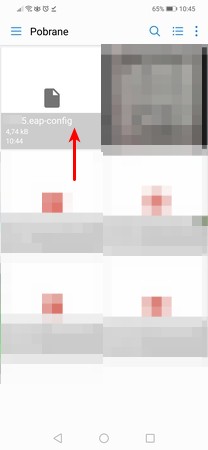eduroam:Instrukcja instalacji eduroam dla etatowych pracowników UMK w systemie Android 8a.x: Różnice pomiędzy wersjami
Z Uniwersyteckie Centrum Informatyczne
| Linia 18: | Linia 18: | ||
== Import i instalacja profilu == | == Import i instalacja profilu == | ||
| − | + | Po wyświetleniu okna programu geteduroam klikamy przycisk '''Configure'''. | |
<div class="imgmargin">[[Image:Geteduroam_install_001.jpg|208px|center]]</div> | <div class="imgmargin">[[Image:Geteduroam_install_001.jpg|208px|center]]</div> | ||
| + | Wprowadzamy hasło otrzymane w emailu ("Wyślij hasło" na stronie https://skrypty4.uci.umk.pl/eduroam/) | ||
Na stronie "Zainstaluj plik konfiguracyjny" klikamy "Instaluj" | Na stronie "Zainstaluj plik konfiguracyjny" klikamy "Instaluj" | ||
<div class="imgmargin">[[Image:Geteduroam_install_002.jpg|208px|center]]</div> | <div class="imgmargin">[[Image:Geteduroam_install_002.jpg|208px|center]]</div> | ||
Wersja z 10:31, 19 sty 2022
Spis treści |
Instalacja aplikacji geteduroam
W celu pobrania aplikacji geteduroam należy wejść do sklepu Play (Google Play) i wyszukać "geteduroam", następnie zainstalować jak każdą inną aplikację ze sklepu:
Pobranie profilu
Należy pobrać profil eduroam do późniejszego wykorzystania w aplikacji eduroamCAT. W tym celu:
- wchodzimy na stronę https://skrypty4.uci.umk.pl/eduroam/?sys=android
- Za pomocą konta pracownicznego logujemy się do Centralnego Punktu Logowania
- W sekcji "Hasło" klikamy "Wyślij hasło" w celu wysłania hasła do profilu na pracowniczy adres email
- Przechodzimy do poczty UMK w ulubionym oprogramowaniu klienckim, np. (https://webmail.umk.pl) i sprawdzamy hasło do profilu otrzymane na pocztę. Zapisujemy sobie na chwilę na kartce lub pozostawiamy okno z pocztą otwarte w celu późniejszego wykorzystania.
- Wracamy do strony pobierania profili (https://skrypty4.uci.umk.pl/eduroam/). W sekcji "Android 6 i nowszy" klikamy "Pobierz". Na telefon powinien zostać pobrany plik z rozszerzeniem ".eap-config". Otwieramy plik klikając od razu "Otwórz" obok nazwy pobranego pliku lub otwieramy go z wybranego menedżera plików telefonu.
Import i instalacja profilu
Po wyświetleniu okna programu geteduroam klikamy przycisk Configure.
Wprowadzamy hasło otrzymane w emailu ("Wyślij hasło" na stronie https://skrypty4.uci.umk.pl/eduroam/) Na stronie "Zainstaluj plik konfiguracyjny" klikamy "Instaluj"
Po zapoznaniu się z treścią komunikatu, akceptujemy warunki korzystania z eduroam klikając "Tak".
Jeszcze raz klikamy "Instaluj"
Otrzymujemy komunikat o bieżącej konfiguracji urządzenia oraz o tym, że profil został zainstalowany
✓ Instalacja jest zakończona, jeśli telefon znajdzie się w zasięgu sieci eduroam będzie mógł się z nią połączyć.
Alternatywna instalacja zapisanego już pliku profilu z użyciem eduroam CAT (np. dla przeglądarki Firefox)
Jeśli korzystaliśmy z innej przeglądarki niż Google Chrome (np. Firefox) i zapisaliśmy plik profilu w pamięci urządzenia, profil eduroam można zainstalować poprzez wybranie pliku profilu z pamięci.
W tym celu otwieramy aplikację ze sklepu Google Play lub korzystając ze skrótu na ekranie głównym.
W prawym górnym rogu aplikacji klikamy na ikonę trzech kropek i wybieramy "Wybierz plik konfiguracyjny"
Udzielamy odpowiednich uprawnień dla aplikacji
Wybieramy plik profilu z rozszerzenie ".eap-config"
Dalej postępujemy jak w punkcie Import i instalacja profilu.